如何在 Kubernetes 上配置 Jenkins?

作者 | Sudip Sengupta
译者 | 火火酱,责编 | Carol
封图 | CSDN 下载自视觉中国

用minikube创建一个Kubernetes集群(可选)
Minikube是一款在计算机上创建单节点Kubernetes集群的工具。如果没有Kubernetes集群的话,可以按照以下步骤进行创建:
1. 安装minikube :请参照下方“ Install minikube”页面中的步骤进行安装。https://kubernetes.io/docs/tasks/tools/install-minikube/?ref=hackernoon.com
2. 安装kubectl:请参照下方“Install and Set Up kubectl ”页面中的步骤进行安装。
https://kubernetes.io/docs/tasks/tools/install-kubectl/?ref=hackernoon.com
3. 然后就可以输入以下命令,创建minikube集群
minikube start
minikube v1.5.2 on Darwin 10.15.2
Automatically selected the 'hyperkit' driver (alternates: [virtualbox])
Creating hyperkit VM (CPUs=2, Memory=2000MB, Disk=20000MB) ...
Preparing Kubernetes v1.16.2 on Docker '18.09.9' ...
Pulling images ...
Launching Kubernetes ...
Waiting for: apiserver
Done! kubectl is now configured to use "minikube"
minikube status
如果一切顺利的话,应该会看到:
host: Running
kubelet: Running
apiserver: Running
kubeconfig: Configured
我们还可以通过使用内置的Kubernetes用户界面来了解集群概况:运行以下命令:
minikube dashboard
Verifying dashboard health ...
Launching proxy ...
Verifying proxy health ...
Opening http://127.0.0.1:56993/api/v1/namespaces/kubernetes-dashboard/services/http:kubernetes-dashboard:/proxy/ in your default browser...
打开的网页中包含了Kubernetes集群的状态信息:
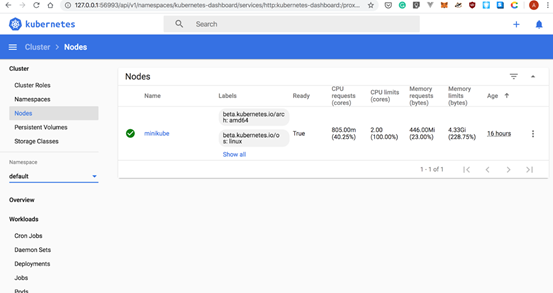
我们还可以使用仪表盘(dashboard)与Kubernetes集群进行交互。但是,这就有点超纲了。如果想要了解更多如何使用Kubernetes仪表盘创建或修改Kubernetes资源的信息,可以看看下方“ Web UI (Dashboard)”链接。
https://kubernetes.io/docs/tasks/access-application-cluster/web-ui-dashboard/?ref=hackernoon.com

为Jenkins做好准备
按照以下步骤设置Jenkins:
创建一个命名空间,从而在Kubernetes集群中将Jenkins与其他部署分离开。
创建PersistentVolume以存储Jenkins数据,方便我们在重新启动时保留数据。
按照以下步骤为Jenkins设置好部署环境:
1. 运行以下命令,创建一个名为jenkins-namespace.yaml的文件:
apiVersion: v1
kind: Namespace
metadata:
name: jenkins2. 输入以下命令以规范应用:
kubectl apply -f jenkins-namespace.yaml
namespace/jenkins created3. 将以下代码粘贴到jenkins-volume.yaml文件中:
apiVersion: v1
kind: PersistentVolume
metadata:
name: jenkins-pv
namespace: jenkins
spec:
storageClassName: jenkins-pv
accessModes:
- ReadWriteOnce
capacity:
storage: 10Gi
persistentVolumeReclaimPolicy: Retain
hostPath:
path: /data/jenkins-volume/
kubectl apply -f jenkins.volume.yaml
需要注意的是,hostPath使用节点/data/jenkins-volume/来模拟附属网络存储。这种方法只适合于开发和测试阶段。在生产阶段,需要提供网络资源(如Google Compute Engine持久盘,或Amazon Elastic Block Store卷)。

安装Jenkins
storageClass:修改为:
storageClass: jenkins-pv
2. 现在,我们可以通过运行helm install命令来安装Jenkins,并传递以下参数:
helm install jenkins -f values.yaml stable/jenkins --namespace jenkins
会得到类似以下输出:
NAME: jenkins
LAST DEPLOYED: Mon Dec 30 17:26:08 2019
NAMESPACE: jenkins
STATUS: deployed
REVISION: 1
NOTES:
1. Get your 'admin' user password by running:
printf $(kubectl get secret --namespace jenkins jenkins -o jsonpath="{.data.jenkins-admin-password}" | base64 --decode);echo
2. Get the Jenkins URL to visit by running these commands in the same shell:
export POD_NAME=$(kubectl get pods --namespace jenkins -l "app.kubernetes.io/component=jenkins-master" -l "app.kubernetes.io/instance=jenkins" -o jsonpath="{.items[0].metadata.name}")
echo http://127.0.0.1:8080
kubectl --namespace jenkins port-forward $POD_NAME 8080:8080
3. Login with the password from step 1 and the username: admin
kubectl get pods --namespace=jenkins
❯ kubectl get pods --namespace=jenkins
NAME READY STATUS RESTARTS AGE
jenkins-645fbf58d6-6xfvj 1/1 Running 0 2m
printf $(kubectl get secret --namespace jenkins jenkins -o jsonpath="{.data.jenkins-admin-password}" | base64 --decode);echo
Um1kJLOWQY
export POD_NAME=$(kubectl get pods --namespace jenkins -l "app.kubernetes.io/component=jenkins-master" -l "app.kubernetes.io/instance=jenkins" -o jsonpath="{.items[0].metadata.name}") 这将创建名为POD_NAME的环境变量,将其值设置为运行Jenkins的Pod名称。
kubectl --namespace jenkins port-forward $POD_NAME 8080:8080
Forwarding from 127.0.0.1:8080 -> 8080
Forwarding from [::1]:8080 -> 8080

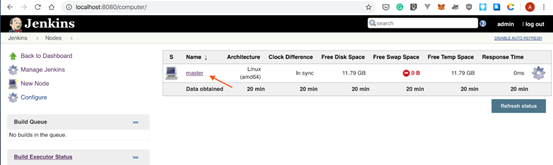
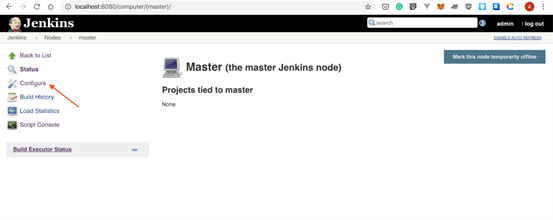
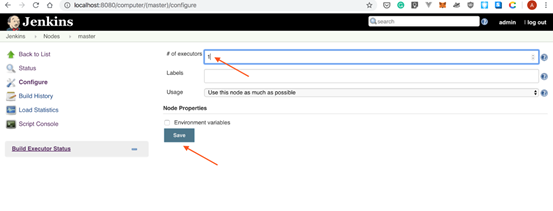


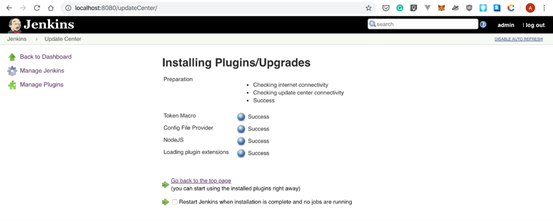
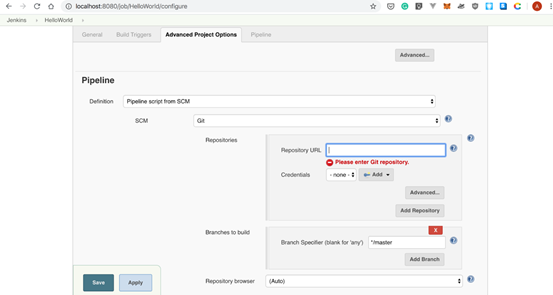

pipeline {
agent any
tools {nodejs "node"}
stages {
stage('Cloning Git') {
steps {
git 'https://github.com/andreipope/HelloWorld'
}
}
stage('Install dependencies') {
steps {
sh 'npm install'
}
}
stage('Test') {
steps {
sh 'npm test'
}
}
}
}
首先,克隆了HelloWorld Git存储库
然后,通过运行npm install 安装了依赖项
最后,执行了单元测试

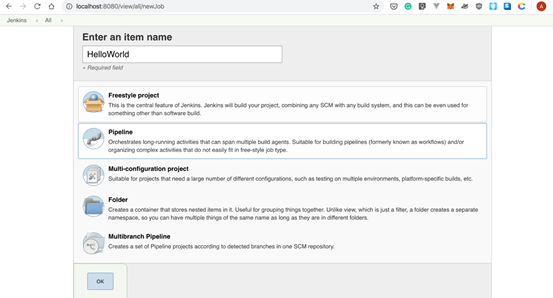
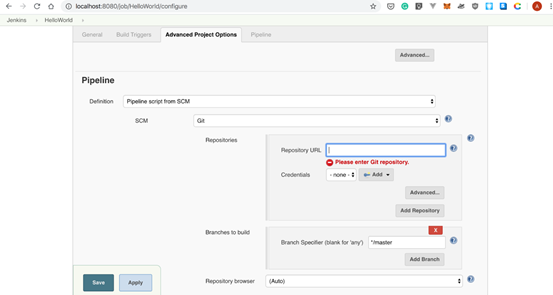
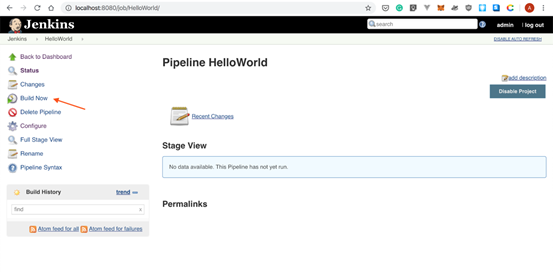
+ npm test
> HelloWorld@1.0.0 test /var/jenkins_home/workspace/HelloWorld
> mocha
ExpressJS server
✓ Prints out Hello World (291ms)
1 passing (373ms)
[Pipeline] }
[Pipeline] // withEnv
[Pipeline] }
[Pipeline] // stage
[Pipeline] }
[Pipeline] // withEnv
[Pipeline] }
[Pipeline] // withEnv
[Pipeline] }
[Pipeline] // node
[Pipeline] End of Pipeline
Finished: SUCCESS
【END】
更多精彩推荐
☞滴滴上线自动驾驶服务;微软宣布将永久关闭实体店;.NET 5.0 Preview 6 发布 | 极客头条
☞Python 爬取 201865 条《隐秘的角落》弹幕,发现看剧不如爬山?
☞零基础编程小白如何拿 Offer?八年经验面试官万字肺腑之言
你点的每个“在看”,我都认真当成了喜欢
关注公众号:拾黑(shiheibook)了解更多
[广告]赞助链接:
四季很好,只要有你,文娱排行榜:https://www.yaopaiming.com/
让资讯触达的更精准有趣:https://www.0xu.cn/
 关注网络尖刀微信公众号
关注网络尖刀微信公众号随时掌握互联网精彩
- 1 守护好中华民族的文化瑰宝 7998034
- 2 梅大高速塌方致52死 调查报告发布 7912299
- 3 外交部回应特朗普征收25%关税 7896935
- 4 从年货购物车里解码消费新动向 7714944
- 5 江西“最强钉子户”:后悔没答应拆迁 7651365
- 6 向太给人取名主打一个简单 7559763
- 7 警犬因“班味过重”惨遭没收年终奖 7403730
- 8 砂糖橘吃多了真的会变小黄人 7391528
- 9 卖猪商户切肉时发现猪被打针 7251831
- 10 韩国网友抵制宋慧乔新片 7159516





![优格格 可爱是可爱 就是不和我拍[awsl] ](https://imgs.knowsafe.com:8087/img/aideep/2023/4/12/66ed17dca350e2912298bde38d68d772.jpg?w=250)




 CSDN
CSDN







